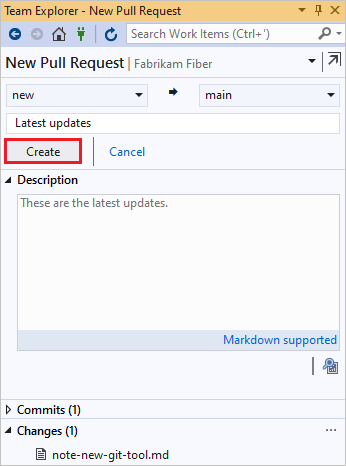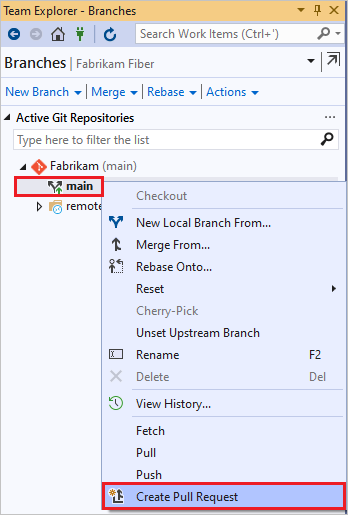Azure DevOps Services | Azure DevOps Server | Azure DevOps Server 2022
Visual Studio 2019 | Visual Studio 2022
Git 리포지토리 에서 코드를 변경하고 검토 및 병합하기 위한 풀 리퀘스트(PR)를 생성합니다. 업스트림 리포지토리의 브랜치나 당신의 리포지토리 포크의 브랜치에서 PR을 만들 수 있습니다. 팀에서 PR을 검토하고 변경 내용에 대한 피드백을 제공할 수 있습니다. 검토자는 제안된 변경 내용을 단계별로 실행하고, 의견을 남기며, 투표하여 PR을 승인하거나 거부할 수 있습니다. 분기 정책 및 기타 요구 사항에 따라, PR을 완료하여 변경 내용을 대상 분기에 병합하려면 PR이 다양한 조건을 충족해야 합니다.
PR 지침 및 관리 고려 사항은 끌어오기 요청 정보을 참조하세요.
필수 구성 요소
| 카테고리 | 요구 사항 |
|---|---|
| 액세스 수준 | - PR 보기 또는 검토: 최소한 기본 액세스. 퍼블릭 프로젝트의 경우 사용자 관련자 액세스 권한은 Azure Repos에 대한 모든 권한을 갖습니다. |
| 권한 | - PR에 기여: 독자 보안 그룹의 구성원 또는 이에 상응하는 권한. - PR을 생성하고 완료합니다: 기여자 보안 그룹의 구성원 또는 해당 권한이 있어야 합니다. |
| 서비스 | 리포지토리가 활성화되었습니다. |
| 도구 | Azure DevOps CLI. |
| 카테고리 | 요구 사항 |
|---|---|
| 액세스 수준 | - PR 보기 또는 검토: 최소한 기본 액세스. |
| 권한 | - PR에 기여: 독자 보안 그룹의 구성원 또는 이에 상응하는 권한. - PR을 생성하고 완료합니다: 기여자 보안 그룹의 구성원 또는 해당 권한이 있어야 합니다. |
| 서비스 | 리포지토리가 활성화되었습니다. |
사용 권한 및 액세스에 대한 자세한 내용은 기본 Git 리포지토리 및 분기 권한 및 액세스 수준정보를 참조하세요.
끌어오기 요청 만들기
Azure DevOps 프로젝트 웹 사이트, Visual Studio 또는 Azure DevOps CLI에서 새 PR을 만들 수 있습니다.
Azure DevOps 프로젝트 웹 사이트에서 다음에서 새 PR을 만들 수 있습니다.
- 풀 리퀘스트 페이지.
- 리포지토리로 푸시된 기능 브랜치입니다.
- 체리 픽을 사용하여 기존 PR을 적용합니다.
- 연결된 Azure Boards 작업 항목의 개발 컨트롤
.
끌어오기 요청 페이지에서 PR 만들기
웹의 프로젝트 풀 리퀘스트 페이지에서 어떤 브랜치이든지 PR을 만들 수 있습니다.
Repos>Pull request 페이지에서 오른쪽 위의 새 Pull Request를 선택하세요.

변경 내용이 있는 분기와 변경 내용을 병합하려는 분기(예: 주 분기)를 선택합니다.
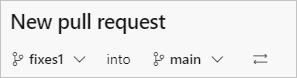
PR 세부 정보 입력하고 PR을 만듭니다.
푸시된 브랜치에서 PR 생성하기
기능 분기를 푸시하거나 업데이트한 후 Azure Repos는 PR을 만들라는 프롬프트를 표시합니다.
끌어오기 요청 페이지에서 다음을 수행합니다.
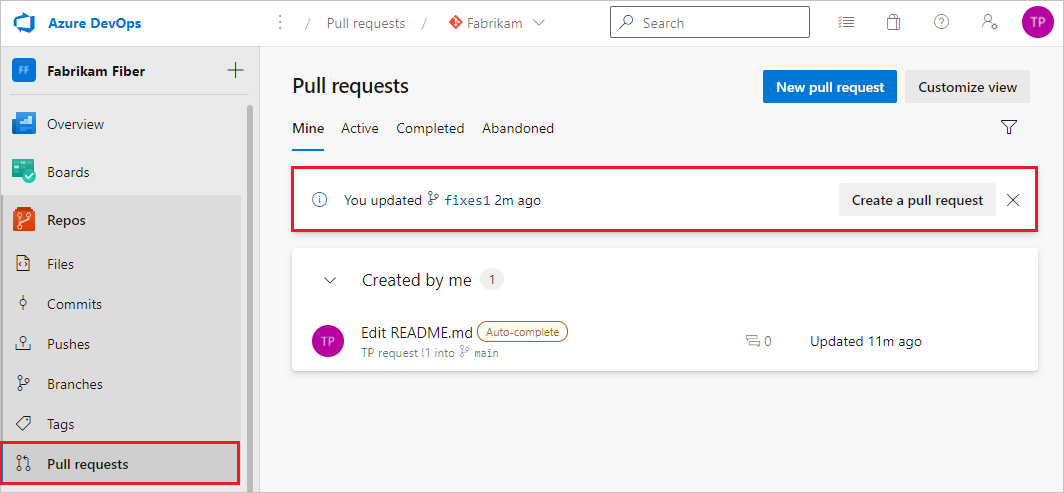
파일 페이지에서 다음을 수행합니다.
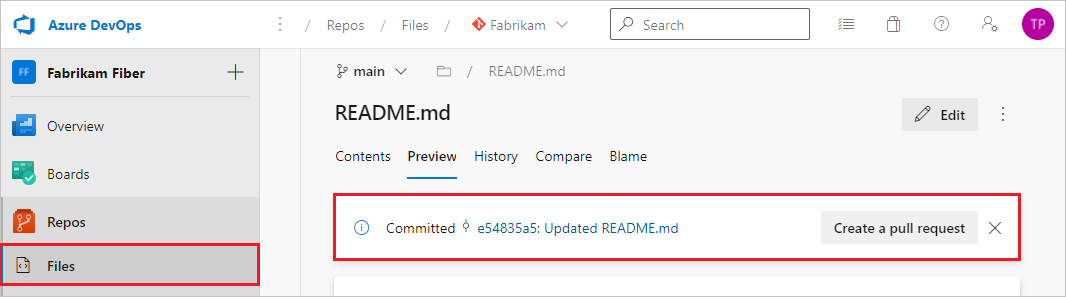
끌어오기 요청 만들기를 선택하여 PR 세부 정보를 입력하고 PR을 만들 수 있는 페이지로 이동합니다.
연결된 작업 항목에서 PR 만들기
브랜치에 연결된 Azure Boards 작업 항목에서 직접 PR을 만들 수 있습니다.
Azure Boards의 작업 보기에 있는 백로그 또는 쿼리에서 분기에 연결된 작업 항목을 엽니다.
작업 항목의 개발 영역에서 끌어오기 요청만들기를 선택합니다.
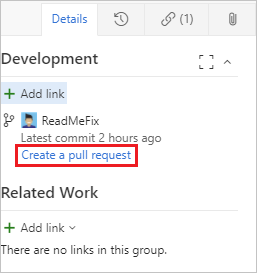
링크를 클릭하면 PR 세부 정보를 입력하고 PR을 생성할 수 있는 페이지로 이동합니다.
체리픽 방법으로 업데이트 추가하기
체리픽을 사용하여 한 브랜치에서 다른 브랜치로 커밋을 복사할 수 있습니다. 병합 또는 재베이스와 달리 cherry-pick은 브랜치의 모든 변경 내용 대신, 선택한 커밋들의 변경 내용만 가져옵니다.
완료된 PR에서 변경 내용을 선택하려면 PR의 개요 페이지에서 Cherry-pick 옵션을 선택합니다. 활성 PR에서 변경 내용을 복사하려면 PR의 기타 옵션 메뉴에서 Cherry-pick을 선택하십시오. 이 작업은 복사한 변경 내용이 있는 새 분기를 만듭니다. 그런 다음 새 브랜치에서 새 PR을 만들 수 있습니다. 자세한 지침은 체리 픽사용하여 변경 내용 복사를 참조하세요.
원점 및 대상 브랜치를 전환하여 끌어오기 요청을 만드세요.
PR을 처음 저장하기 전에, PR의 소스와 대상 분기를 전환하려면 분기 이름 옆에 있는 소스 및 대상 분기 전환 아이콘을 선택하십시오. PR이 활성화되면 이 아이콘은 사라지지만 PR의 대상 분기를 변경할 수 있습니다.
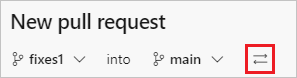
끌어오기 요청 템플릿 사용
끌어오기 요청 템플릿은 PR을 생성할 때 PR 설명에 자동으로 채워지는 Markdown 텍스트를 포함한 파일입니다. 좋은 PR 설명은 PR 검토자에게 무엇을 기대해야 하는지 알려주며 단위 테스트 추가 및 설명서 업데이트와 같은 작업을 추적하는 데 도움이 될 수 있습니다. 팀은 리포지토리의 모든 새 PR 설명에 텍스트를 추가하는 기본 PR 템플릿을 만들 수 있습니다. 또한 분기별 템플릿 또는 팀에서 정의하는 다른 템플릿 중에서 선택할 수 있습니다. PR 템플릿을 생성하고 사용하는 방법에 대한 자세한 내용은 템플릿을 사용하여 끌어오기 요청 설명 향상을 참조하세요.
리포지토리에 기본 템플릿이 있는 경우 리포지토리의 모든 PR은 만들 때 기본 템플릿의 설명 텍스트를 갖습니다. 다른 템플릿을 추가하려면 템플릿 추가을 선택한 다음, 드롭다운 목록에서 템플릿을 선택합니다. 설명에서 템플릿 텍스트를 편집하거나 제거하거나 다른 텍스트를 추가할 수 있습니다.
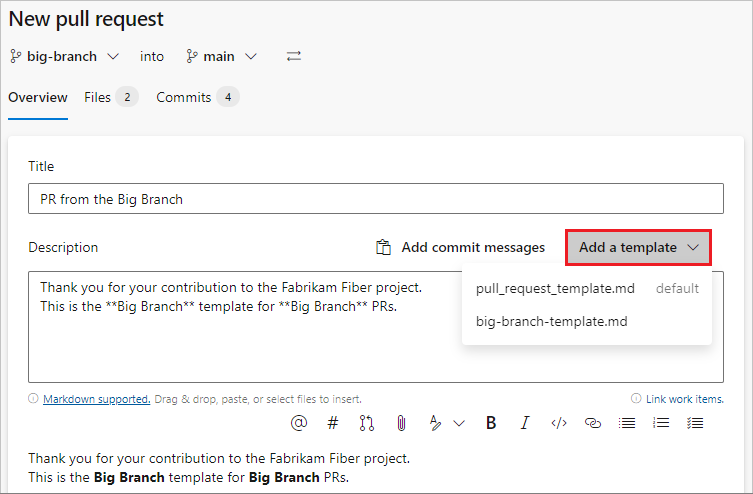 P R 생성 시 템플릿 추가를 보여주는 스크린샷
P R 생성 시 템플릿 추가를 보여주는 스크린샷
초안 PR 생성하기
PR을 검토할 준비가 되지 않은 경우 진행 중인 작업을 나타내는 초안 PR을 만들 수 있습니다. PR을 검토할 준비가 되면 게시하고 전체 검토 절차를 시작하거나 재개할 수 있습니다.
초안 PR은 게시된 PR과 다음과 같은 차이점이 있습니다.
빌드 유효성 검사 정책은 자동으로 실행되지 않습니다. PR에서 더보기 옵션 메뉴를 선택하여 빌드 유효성 검사를 수동으로 대기열에 추가할 수 있습니다.
초안 모드에서는 투표를 사용할 수 없습니다.
필수 검토자는 자동으로 추가되지 않습니다. 알림은 초안 PR에 명시적으로 추가한 검토자에게만 전송됩니다.
초안 PR은 PR 목록에 초안 배지와 함께 표시됩니다.
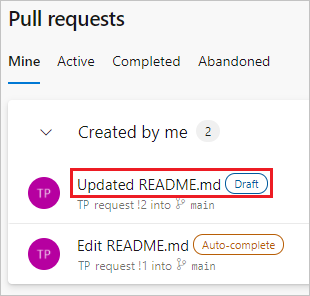
초안 PR을 만들려면 만들기 옆의 화살표를 선택하고 PR을 만들 때 초안으로 만들기를 선택합니다. 제목 접두사(예: WIP 또는 DO NOT MERGE.)를 사용할 필요가 없습니다.
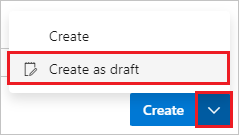
PR을 검토하고 완료할 준비가 되면, PR의 오른쪽 위에 있는 게시을 선택하십시오. PR을 게시하면 필요한 검토자가 할당되고, 정책이 평가되며, 투표가 시작됩니다.
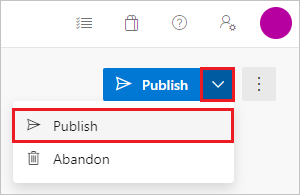
기존에 게시된 PR을 초안으로 변경하려면 초안으로 표시를 선택합니다. PR을 초안으로 설정하면 기존 투표가 모두 취소됩니다.
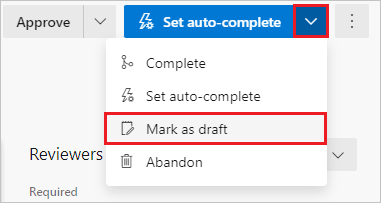 를 보여주는 스크린샷
를 보여주는 스크린샷
끌어오기 요청 제목 및 설명 추가 또는 편집
새 끌어오기 요청 페이지에서 타이틀 입력하고 변경 내용에 대한 자세한 설명 입력하면 다른 사용자가 변경 내용이 해결하는 문제를 확인할 수 있습니다. 새 PR에서도 기존 PR에서처럼 파일과 커밋을 각각의 별도 탭에서 볼 수 있습니다. 검토자를 추가하고, 작업 항목을 연결하고, PR에 태그를 추가할 수 있습니다.
변경 내용을 검토할 준비가 되면 생성을 선택하여 PR을 만드세요.
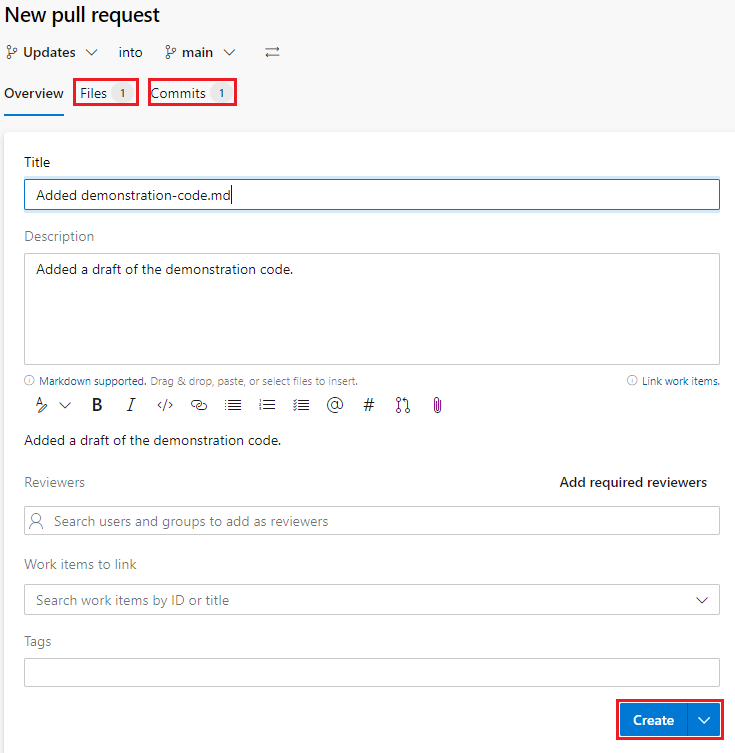
PR을 만들 때 모든 작업 항목, 검토자 또는 세부 정보가 준비되지 않은 경우 걱정하지 마세요. PR을 만든 후 이러한 항목을 추가하거나 업데이트할 수 있습니다.
PR 제목 및 설명 편집
검토자가 PR의 변경 내용을 이해할 수 있도록 PR 제목 및 설명을 최신 상태로 유지합니다.
현재 제목을 선택하고 텍스트를 업데이트하여 기존 PR의 제목을 업데이트할 수 있습니다. 저장 아이콘을 선택하여 변경 내용을 저장하거나 실행 취소 아이콘을 선택하여 변경 내용을 취소합니다.
PR 설명을 설명 섹션에서 편집 아이콘을 선택하여 편집하세요.
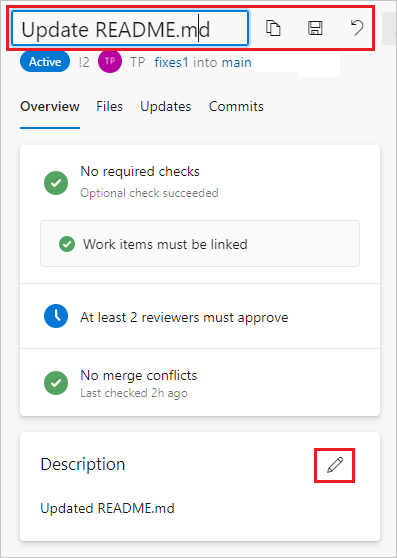
끌어오기 요청에 검토자 추가
새 PR 또는 기존 PR의 검토자 섹션에서 검토자를 추가할 수 있습니다. 또한 선택적 검토자를 필수로 변경하거나, 필수 검토자를 선택 사항으로 변경하거나, 정책에서 요구하지 않는 한 제거할 수도 있습니다.
브랜치 정책은 최소한의 검토자 수를 요구하거나 풀 리퀘스트에 특정 선택 사항 검토자 또는 필수 검토자를 자동으로 포함할 수 있습니다. 분기 정책에 필요한 검토자는 제거할 수 없지만 선택적 검토자를 필수로 변경하거나 제거할 수 있습니다.
검토자를 자동으로 추가한 분기 정책을 보려면 PR 개요 페이지의 검토자 섹션에서 검토자 옆에 있는 추가 옵션을 마우스 오른쪽 단추로 선택합니다.
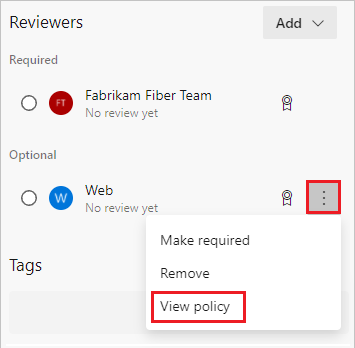
PR을 검토하려는 사용자 또는 그룹이 프로젝트의 구성원이 아닌 경우 검토자로 추가하기 전에 프로젝트에 추가 합니다.
새 PR에 검토자를 추가하려면 다음 단계를 수행합니다.
- 새 끌어오기 요청 페이지에서, 검토자 아래에 있는 검토자로 추가할 사용자 및 그룹 검색을 선택합니다.
- 이름 또는 전자 메일 주소를 입력하면 드롭다운 목록에 일치하는 사용자 및 그룹 목록이 표시됩니다. 목록에서 이름을 선택하여 선택적 검토자로 추가합니다.
- 필수 검토자를 추가하려면 필수 검토자 추가을 선택한 다음, 검색 을 선택하여 검토자 이름을 검색하고 선택하십시오.
새 P R에 검토자를 추가하는 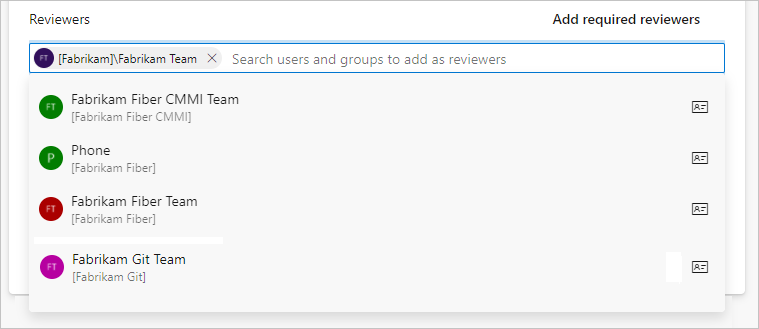
기존 PR에 검토자를 추가하려면 다음 단계를 수행합니다.
개요 페이지의 검토자 섹션에서 추가를 선택한 다음, 필수 검토자 또는 선택적 검토자을 선택합니다.
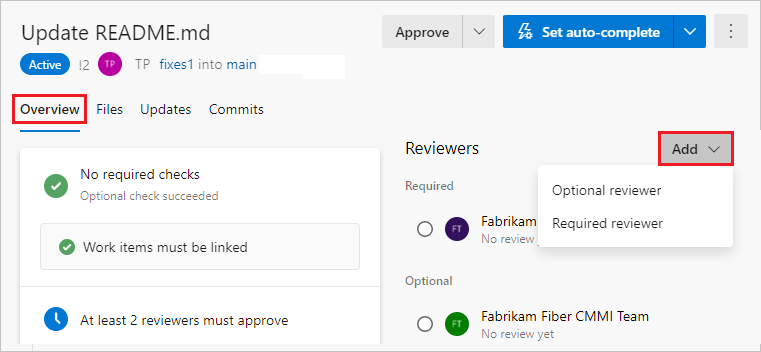
이름 또는 전자 메일 주소를 입력하면 일치하는 사용자 또는 그룹 목록이 나타납니다. 검토자로 추가할 이름을 선택합니다.
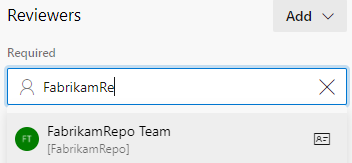
검토자를 필수와 선택 사항 간에 변경하거나 검토자를 제거하려면 검토자 이름 오른쪽에 있는 추가 옵션 (⋮)을 선택합니다. 검토자로 지정된 그룹 또는 팀의 멤버 자격을 보려면 그룹의 아이콘을 선택합니다.
끌어오기 요청에 작업 항목 연결
작업 항목을 새 PR에 연결하려면 다음 단계를 수행합니다.
새 끌어오기 요청 페이지에서연결할 작업 항목 아래의ID 또는 제목으로 작업 항목 검색 을 선택합니다.- 작업 항목 ID 또는 제목 입력을 시작하고 표시되는 드롭다운 목록에서 연결할 작업 항목을 선택합니다.
- 제목으로 검색하면 상태별로 필터링된 작업 항목이 반환됩니다. 상태가 완료 됨 및 제거됨으로 분류된 모든 작업 항목 은 제외됩니다.
- 또한 이러한 작업 항목은 지난 30일 동안 생성되거나 업데이트된 항목만 표시하는 날짜 및 사용자별로 필터링됩니다. 현재 사용자가 생성하거나, 할당받거나, 권한을 받았어야 합니다.
작업 항목을 기존 PR에 연결하려면 다음 단계를 수행합니다.
PR 개요 탭의 작업 항목 영역에서 +선택합니다.
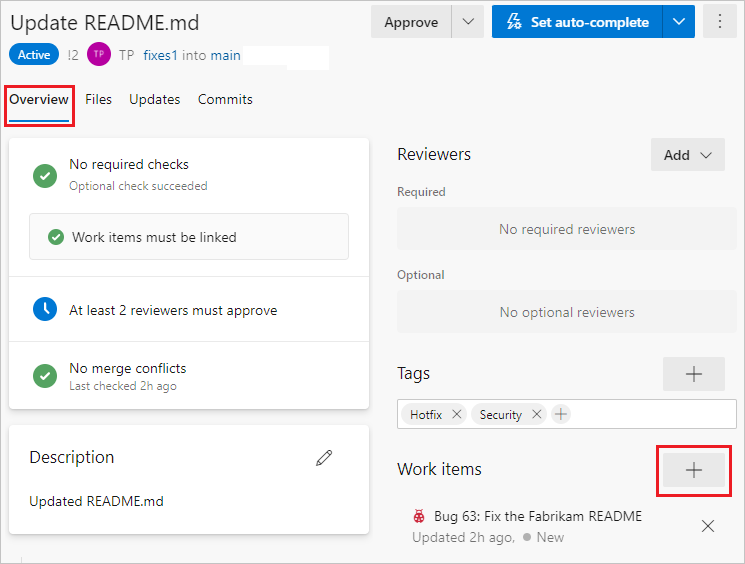
작업 항목의 ID를 입력하거나 작업 항목 제목을 검색합니다. 표시되는 목록에서 작업 항목을 선택합니다.
작업 항목 옆에 있는 x 아이콘을 선택하여 작업 항목 링크를 제거합니다. 링크를 제거하면 작업 항목과 PR 간의 링크만 제거됩니다. 분기 또는 커밋에서 만든 링크는 작업 항목에 남아 있습니다.
끌어오기 요청에 태그 추가
태그를 사용하여 중요한 세부 정보를 표시하고 PR을 구성하는 데 도움이 됩니다. 태그는 PR가 진행 중인 작업이거나 향후 릴리스에 대한 핫픽스인 경우 등 검토자에게 추가 정보를 전달할 수 있습니다.
태그가 있는 P Rs를 보여주는 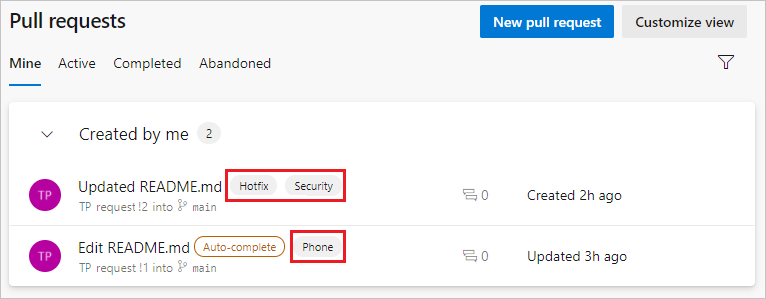
PR을 만들 때 태그를 추가하려면 태그 섹션에 태그 이름을 입력합니다. PR을 만든 후 태그 섹션에서 태그를 관리할 수 있습니다.
강조 표시된 P R 태그 섹션을 보여 주는 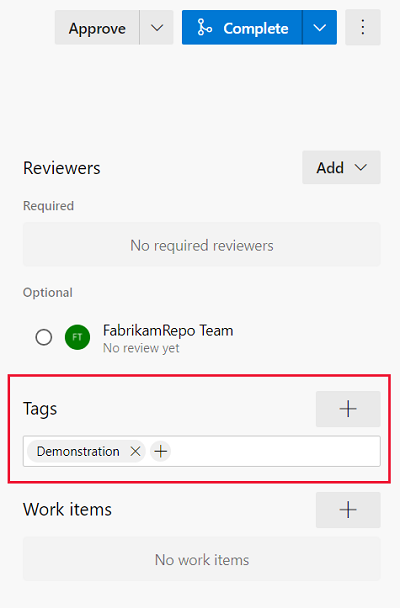
끌어오기 요청에 첨부 파일 추가
이미지를 포함한 파일을 만드는 동안 또는 만든 후 PR에 첨부할 수 있습니다. 설명 필드 아래의 용지 클립 아이콘을 선택하거나 PR의 설명 필드에 파일을 직접 끌어서 놓습니다.
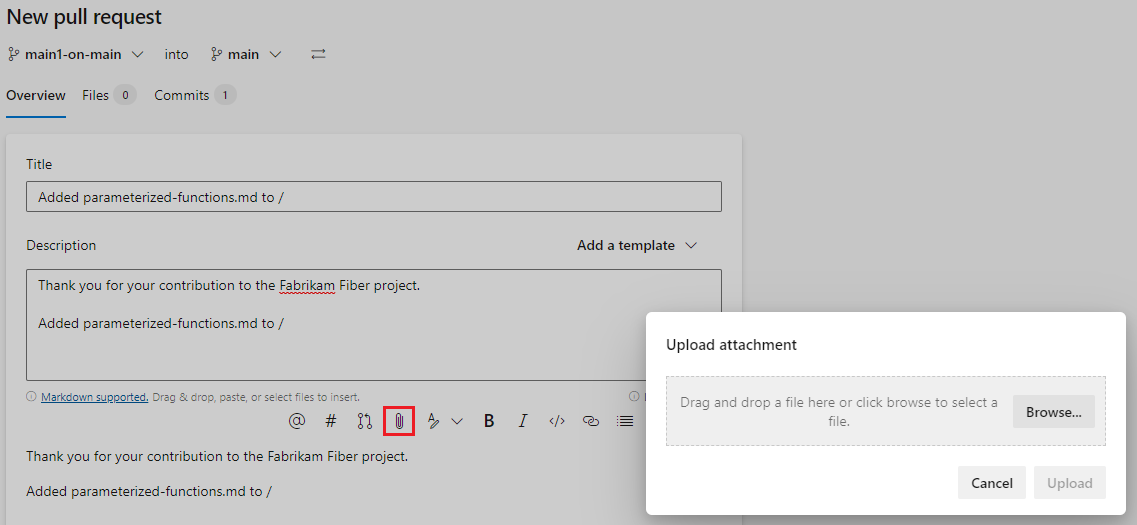
활성 풀 리퀘스트의 대상 분기 변경
대부분의 팀의 경우 거의 모든 PR이 main 또는 develop같은 기본 브랜치를 대상으로 합니다. 경우에 따라 다른 분기를 대상으로 지정해야 하는 경우 PR을 만들 때 대상 분기를 변경하는 것을 잊기 쉽습니다. 그럴 경우 활성 PR의 대상 분기를 변경할 수 있습니다.
- PR 개요 페이지의 상단 오른쪽에서 추가 작업을 선택하고, 드롭다운 메뉴에서 대상 분기 변경을 선택합니다.
- 대상 분기 변경 창에서 대상 분기 선택을 선택하고, 그다음 새 분기를 선택한 다음 변경선택합니다.
관련자에게 이메일 끌어오기 요청 알림 보내기
끌어오기 요청을 이메일로 공유하여 검토자에게 알리고 팀 구성원과 통신할 수 있습니다. PR을 공유하시려면 다음 단계를 따르세요.
PR 개요 페이지에서 추가 옵션을 선택한 다음, 끌어오기 요청 공유를 선택합니다.
P R의 개요 페이지에서 공유 끌어오기 요청을 선택하는 것을 보여 주는
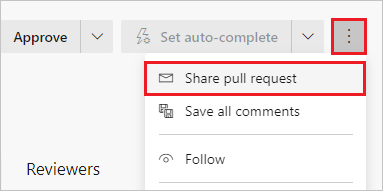
공유 끌어오기 요청 화면에서 받는 사람: 필드에 이름을 입력하고 나타나는 사용자 이름에서 선택하여 대상자를 추가합니다. 받는 사람을 제거할 수도 있습니다.
메모(선택 사항) 필드에 선택 메시지를 추가하고, 보내기를선택합니다. 수신자는 주의를 요청하고 PR로 연결하는 이메일을 받습니다.
메모
기본 제공 전자 메일 기능을 사용하는 경우 개별 프로젝트 멤버의 주소로만 전자 메일을 보낼 수 있습니다. To: 줄에 팀 그룹 또는 보안 그룹을 추가하는 것은 지원되지 않습니다. 인식할 수 없는 전자 메일 주소를 추가하는 경우 하나 이상의 받는 사람이 메일로 보낸 끌어오기 요청을 읽을 수 있는 권한이 없음을 나타내는 메시지가 표시됩니다.
전자 메일 기능이 작동하려면 관리자 가 SMTP 서버를 구성해야 합니다.